Leadeinstellungen konfigurieren
Zuletzt aktualisiert am: Dezember 18, 2024
Mit einem der folgenden Abonnements verfügbar (außer in den angegebenen Fällen):
|
|
Bevor Sie mit dem Verwalten Ihrer Leads im Prospecting-Workspace beginnen, können Benutzer mit einer zugewiesenen Sales Hub-Lizenz und Berechtigungen zum Bearbeiten von Eigenschaftseinstellungen die Leadeinstellungen für Ihren Account konfigurieren.
So navigieren Sie zu den Einstellungen für Leads:
- Klicken Sie in Ihrem HubSpot-Account in der Hauptnavigationsleiste auf das settings Zahnradsymbol, um die Einstellungen aufzurufen.
- Gehen Sie im linken Seitenleistenmenü zu Objekte > Leads.
Leadeigenschaften verwalten
So verwalten Sie Leadeigenschaften:
- Klicken Sie in Ihrem HubSpot-Account in der Hauptnavigationsleiste auf das settings Zahnradsymbol, um die Einstellungen aufzurufen.
- Gehen Sie im linken Seitenleistenmenü zu Objekte > Leads.
- Klicken Sie auf Leadeigenschaften verwalten , um Leadeigenschaften hinzuzufügen und zu bearbeiten. Erfahren Sie mehr darüber, wie Sie Leadeigenschaften erstellen und bearbeiten.
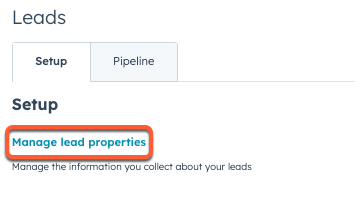
Leadzuständigkeit konfigurieren
So konfigurieren Sie die Leadzuständigkeit:
- Klicken Sie in Ihrem HubSpot-Account in der Hauptnavigationsleiste auf das settings Zahnradsymbol, um die Einstellungen aufzurufen.
- Gehen Sie im linken Seitenleistenmenü zu Objekte > Leads.
- Sie können den für den Lead zuständigen Mitarbeiter automatisch auf denselben zuständigen Mitarbeiter wie den Kontakt oder das Unternehmen festlegen. Klicken Sie dazu auf den Schalter Für Lead zuständigen Mitarbeiter mit für Kontakt oder Unternehmen zuständigen Mitarbeiter synchronisieren, um ihn zu aktivieren.

- Benutzer mit Super-Admin -Berechtigungen können Leadaktivitäten automatisch mit für Leads zuständigen Mitarbeitern synchronisieren. Klicken Sie hierzu auf den Schalter Leadaktivitäten mit dem für den Lead zuständigen Mitarbeiter synchronisieren, um ihn zu aktivieren.

- Um eine der beiden Einstellungen zu deaktivieren, klicken Sie auf den Schalter.
Bitte beachten: Wenn sich ein für einen Lead zuständiger Mitarbeiter ändert, nachdem ein Lead auf Abgeschlossen festgelegt wurde, wird er nicht automatisch aktualisiert.
Formular für die Leaderstellung anpassen
Benutzer mit Account-Berechtigungen können auf folgende Weise das Formular für die Leaderstellung anpassen:- Klicken Sie in Ihrem HubSpot-Account in der Hauptnavigationsleiste auf das settings Zahnradsymbol, um die Einstellungen aufzurufen.
- Gehen Sie im linken Seitenleistenmenü zu Objekte > Leads.
- Klicken Sie auf Formular „Lead erstellen“ anpassen und folgen Sie den Anweisungen zum Anpassen des Datensatzes.
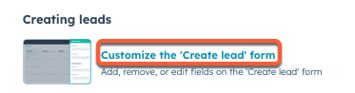
Leadphasen konfigurieren
So konfigurieren Sie Leadphasen:
- Klicken Sie in Ihrem HubSpot-Account in der Hauptnavigationsleiste auf das settings Zahnradsymbol, um die Einstellungen aufzurufen.
- Gehen Sie im linken Seitenleistenmenü zu Objekte > Leads.
- Klicken Sie auf den Tab Pipeline.
- Klicken Sie zum Umbenennen des Namens einer Leadphase auf den Namen.
- Um eine Leadphase hinzuzufügen, klicken Sie auf + Phase hinzufügen.
- Um eine Leadphase zu löschen, bewegen Sie den Mauszeiger über die angeklickte Leadphase und klicken Sie auf Löschen neben dem Namen.

- Klicken Sie auf Speichern.
Qualifikationseinstellungen konfigurieren
Wenn ein Benutzer einen Lead qualifiziert, können Sie die Einstellungen so konfigurieren, dass automatisch ein Deal erstellt wird.
- Um zu verlangen, dass ein Deal erstellt wird, wenn ein Lead qualifiziert ist, klicken Sie auf den Schalter Erstellen eines Deals verlangen, um ihn zu aktivieren.
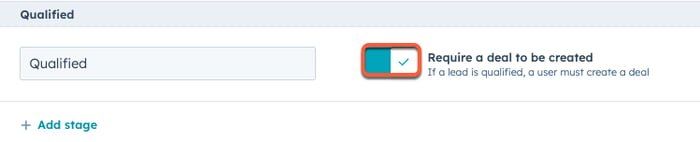
- Um die Eigenschaften zu bearbeiten, die erforderlich sind, wenn ein Lead in eine qualifizierte Phase verschoben wird, bewegen Sie den Mauszeiger über die Phase und klicken Sie auf Eigenschaften bearbeiten.
- Wählen Sie im Pop-up-Fenster im Abschnitt Leadinformationen das Kontrollkästchen neben der Eigenschaft, die angezeigt werden soll, wenn ein Lead disqualifiziert wird. Aktivieren Sie im Abschnitt AUSGEWÄHLTE EIGENSCHAFTEN das Kontrollkästchen neben der Eigenschaft, die Sie als erforderlich festlegen möchten.
- Klicken Sie zum Umbenennen des Namens einer Leadphase auf den Namen.
- Um eine Leadphase hinzuzufügen, klicken Sie auf + Phase hinzufügen.
- Um eine Leadphase zu löschen, bewegen Sie den Mauszeiger über die angeklickte Leadphase und klicken Sie auf Löschen neben dem Namen.
- Klicken Sie auf Speichern.
Disqualifizierungseinstellungen konfigurieren
Wenn ein Benutzer einen Lead disqualifiziert, kann er einen Disqualifizierungsgrund festlegen.
- Um die Eigenschaften zu bearbeiten, die erforderlich sind, wenn ein Lead in eine disqualifizierte Phase verschoben wird, bewegen Sie den Mauszeiger über die Phase und klicken Sie auf Eigenschaften bearbeiten.
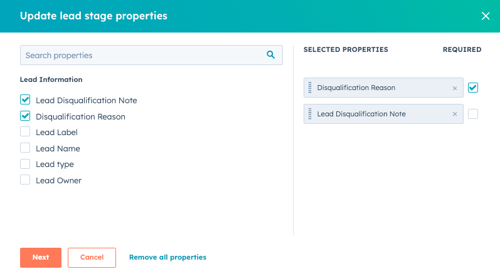
- Wählen Sie im Pop-up-Fenster im Abschnitt Leadinformationen das Kontrollkästchen neben der Eigenschaft, die angezeigt werden soll, wenn ein Lead disqualifiziert wird. Aktivieren Sie im Abschnitt AUSGEWÄHLTE EIGENSCHAFTEN das Kontrollkästchen neben der Eigenschaft, die Sie als erforderlich festlegen möchten.
- Klicken Sie zum Umbenennen des Namens einer Leadphase auf den Namen.
- Um eine Leadphase hinzuzufügen, klicken Sie auf + Phase hinzufügen.
- Um eine Leadphase zu löschen, bewegen Sie den Mauszeiger über die angeklickte Leadphase und klicken Sie auf Löschen neben dem Namen.
- Klicken Sie auf Speichern.
Wenn Sie die Inhalte Ihrer Eigenschaften ändern möchten, lesen Sie hier, wie Sie Leadeigenschaften verwalten.
Automatisierungseinstellungen konfigurieren
Leadphasen-Automatisierung leitet nur Leads in der Standard Pipeline weiter. Es gibt zwei Leadphasen-Fortschritte, die standardmäßig festgelegt sind und nicht geändert werden können:
- Lead nach „Versuch der Kontaktaufnahme“ verschieben: Wenn ein Benutzer die Kontaktaufnahme mit einem Lead abschließt, indem er eine E-Mail oder eine LinkedIn-Nachricht sendet, einen Anruf tätigt oder ein Meeting vereinbart.
- Lead nach „Kontakt aufgenommen“ verschieben: Wenn ein Lead mit dem Benutzer Kontakt aufnimmt, indem er auf eine E-Mail antwortet, ein Meeting bucht oder wenn der Benutzer ein Anrufergebnis als Kontakt aufgenommen protokolliert.
Bitte beachten: Wenn Sie einen Lead manuell in eine frühere Phase verschieben, wird er später nicht automatisch aktualisiert. Wenn die Automatisierung beispielsweise einen Lead nach Kontakt aufgenommen verschiebt und Sie den Lead dann manuell zurück nach Neu verschieben, wird der Lead durch die Protokollierung eines nachfolgenden Kontakt aufgenommen-Anrufs nicht automatisch wieder in die Phase Kontakt aufgenommen verschoben.
Bei der Konfiguration Ihrer Automatisierungseinstellungen können Sie automatisch neue Leads erstellen, wenn ein Kontakt oder Unternehmen in eine Lifecycle-Phase übergeht, einen Lead zum Follow-us erstellen oder einfache Workflows erstellen, um Aktionen auszulösen, wenn ein Lead in eine neue Phase wechselt.
- Klicken Sie in Ihrem HubSpot-Account in der Hauptnavigationsleiste auf das settings Zahnradsymbol, um die Einstellungen aufzurufen.
- Gehen Sie im linken Seitenleistenmenü zu Objekte > Leads.
- Klicken Sie auf den Tab Pipeline. Gehen Sie dann zum Tab Automatisieren.
- Aktivieren Sie den Schalter Einen neuen Lead erstellen.
- Um zu bearbeiten, welche Lifecycle-Phasen Sie für einen Lead erstellen möchten, klicken Sie auf das edit Bleistift-Symbol. Wählen Sie dann im rechten Bereich im Abschnitt Lifecycle-Phasen auswählen die Lifecycle-Phase aus, die Sie zum Auslösen der Erstellung eines Leads verwenden möchten.
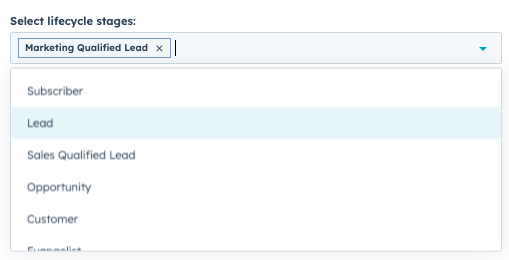
- Klicken Sie auf Speichern.
Bitte beachten: Diese Automatisierung erstellt keine Leads, wenn sich die Lifecycle-Phase eines Kontakt infolge Synchronisierung der Lifecycle-Phasen des Unternehmens ändert.
So erstellen Sie automatisch einen Lead für ein Follow-up, nachdem ein Lead disqualifiziert wurde:
- Aktivieren Sie den Schalter Lead für Follow-up erstellen.
- Um die Details des zu erstellenden Leads zu bearbeiten, klicken Sie auf das edit Bleistift-Symbol. Klicken Sie dann im rechten Bereich auf das Dropdown-Menü Leadtyp auswählen und wählen Sie den Leadtyp aus, der erstellt werden soll. Klicken Sie dann auf das Dropdown-Menü Disqualifizierungsgründe auswählen und wählen Sie alle Disqualifizierungsgründe aus, bei denen das Erstellen eines neuen Leads ausgelöst werden soll.
- Klicken Sie auf Speichern.
So lösen Sie Aktionen aus, wenn ein Lead in eine neue Phase eintritt:
- Klicken Sie im Abschnitt Workflows komplett neu erstellen auf + Workflow erstellen in einer Phase.
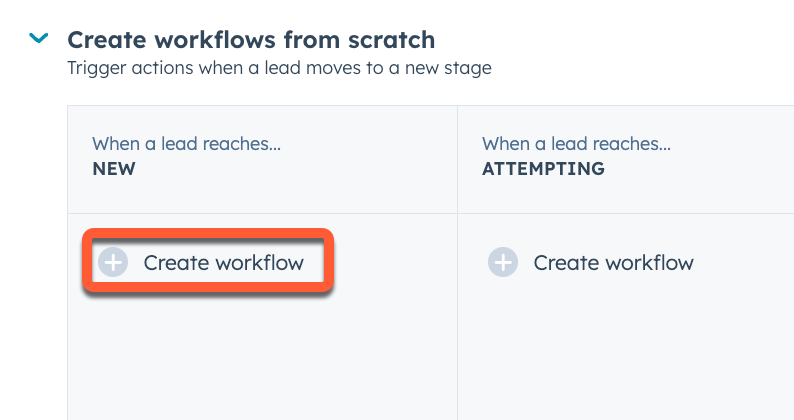
- Wählen Sie im linken Bereich Ihre Workflow-Aktionen aus und konfigurieren Sie sie. Erfahren Sie mehr über Workflow-Aktionen.
- Klicken Sie oben links auf Speichern.
- Um zusätzliche Aktionen hinzuzufügen, klicken Sie auf das + Plus-Symbol.
Pipeline-Regeln konfigurieren (BETA)
Benutzer mit Super-Admin-Berechtigungen können Pipeline-Regeln konfigurieren. Mit Pipeline-Regeln können Sie Regeln für Ihre Lead-Pipeline festlegen und verwalten, damit Sie die Integrität Ihrer Daten schützen und eine genaue Berichterstattung gewährleisten können. Pipeline-Regeln gelten nicht für Super-Admins oder Benutzer mit der Berechtigung zum Bearbeiten von Eigenschaften.
- Klicken Sie in Ihrem HubSpot-Account in der Hauptnavigationsleiste auf das settings Zahnradsymbol, um die Einstellungen aufzurufen.
- Gehen Sie im Menü der linken Seitenleiste zu Objekte > Leads.
- Klicken Sie auf den Tab Pipeline.
- Klicken Sie auf den Tab Pipeline-Regeln. Es gibt vier Pipeline-Regeln:
- Leaderstellung auf eine einzelne Phase beschränken: Benutzer können nur in der ausgewählten Phase einen neuen Lead erstellen.
- Überspringen von Phasen für Leads einschränken: Benutzer können einen Lead nur in die Phase verschieben, die auf seine aktuelle Phase folgt.
Bitte beachten: Unabhängig von diesem Schalter können Benutzer einen Lead immer in eine abgeschlossene Phase (qualifiziert oder nicht qualifiziert) verschieben.
- Zurückverschieben von Leads einschränken: Benutzer können einen Lead in einer Pipeline nur vorwärts bewegen.
- Leadbearbeitungszugriff steuern: Wenn ein Lead qualifiziert ist, muss ein Benutzer einen Deal erstellen
- Klicken Sie auf den Schalter, um ihn zu aktivieren. Klicken Sie für den Schalter „Leaderstellung auf eine einzelne Phase beschränken“ im rechten Seitenbereich auf das Dropdown-Menü „Phase auswählen“, um eine Phase auszuwählen. Klicken Sie dann auf Speichern.
- Um Pipeline-Regeln zu deaktivieren, klicken Sie auf den Schalter, um ihn zu deaktivieren.
Lead-Pipelines erstellen (BETA)
Bitte beachten: Leads in einem benutzerdefinierten Pipeline kommen nicht für die Standardautomatisierung von Dealphasen in Frage.
Benutzer mit Super-Admin-Berechtigungen können zusätzliche Lead-Pipelines erstellen:
- Klicken Sie in Ihrem HubSpot-Account in der Hauptnavigationsleiste auf das settings Zahnradsymbol, um die Einstellungen aufzurufen.
- Gehen Sie im Menü der linken Seitenleiste zu Objekte > Leads.
- Klicken Sie auf den Tab Pipeline.
- Klicken Sie auf das Dropdown-Menü Eine Pipeline auswählen und wählen Sie dann Pipeline erstellen aus.
- Geben Sie im Dialogfeld einen Namen für die Pipeline ein und klicken Sie auf Erstellen.
Erfahren Sie, wie Sie Leads im Prospecting-Workspace verwalten.
